
初期設定について

◆購入直後の初期設定

 U717を購入直後には必要に応じて本体の設定を変更する必要
があるだろう。
U717を購入直後には必要に応じて本体の設定を変更する必要
があるだろう。まず、本機に電源を供給すると左上図の様にメーカーロゴが表示 されるが、これがフェードアウトすると右上図の様に標準搭載され ている動画が表示される様になる。
そして動画と一緒に横スクロール文字による機能の説明や、各設 定画面を表示しながら設定を変更しているかの様な表示で説明等を 行う様になる。

 これはスタンバイ状態の時のみデモンストレーション表示になる
ものと思われたが、左図の様にUSBメモリーを再生した際にも表
示画面左上には右上図の様に【DEMO MODE】と表示し、し
ばらくは左上図の様に再生状態を表示しているが、何れはデモンス
トレーションモードとなってしまう様である。
これはスタンバイ状態の時のみデモンストレーション表示になる
ものと思われたが、左図の様にUSBメモリーを再生した際にも表
示画面左上には右上図の様に【DEMO MODE】と表示し、し
ばらくは左上図の様に再生状態を表示しているが、何れはデモンス
トレーションモードとなってしまう様である。その為に、音楽を再生したりチューナの受信中はユーザーが設定 した表示を出したい時には、必ずこの初期設定のデモンストレーシ ョンモードを解除する必要がある。
◆デモンストレーションモードの解除

 デモンストレーションモードを解除する為には、まずU717を
スタンバイモードにする必要がある。
デモンストレーションモードを解除する為には、まずU717を
スタンバイモードにする必要がある。もしもチューナやCDにUSBモードになっており音楽を再生中 であればスタンバイモードにする必要があるが、その際には左図の 様にU717の右側にあるつまみで一番右下にある【SRC】スイ ッチを押して右上図の様な【STANDBY】の表示が出るまで数 回押す必要がある。
この【SRC】スイッチはソース切換スイッチの為に、使用でき るソースが順次表示され、標準ではTUNER ⇒ USB ⇒ Co npactDiscの順で表示される様になっているが、CDやU SBメモリーを装着していない場合にはTUNERだけとなる。
その為に、装着しているメディアや拡張している製品に応じてス タンバイまでのスイッチを押す回数が変わる為に、右上図の様にス タンバイの表示が確認できるまで数回押す様にする。

 そしてデモンストレーション機能をOFFにする為に設定画面に
移るが、切換えには左図の様にU717のパネル左側で表示器の真
下にあるボタンで左から2番目の【MENU】スイッチを2秒程度
押し続けると右上図の様に【MENU】と表示される様になるだろ
う。
そしてデモンストレーション機能をOFFにする為に設定画面に
移るが、切換えには左図の様にU717のパネル左側で表示器の真
下にあるボタンで左から2番目の【MENU】スイッチを2秒程度
押し続けると右上図の様に【MENU】と表示される様になるだろ
う。【MENU】スイッチは押し続ける時間が決まっていると言うよ りも、長く押し続けても右上図のMENUと言う表示が確認でき、 それ以上押し続けても他のメニュー画面に移る事は無い。
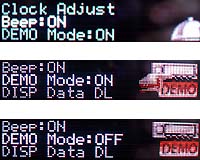
 MENUの画面が約1秒表示されると、今度は左図の一番上のメ
ニューが表示される様になる。
MENUの画面が約1秒表示されると、今度は左図の一番上のメ
ニューが表示される様になる。このメニューの中からデモモードを探す訳だが、メニューの切換 えには右図の様なU717本体右側にあるボタンを上下に倒してメ ニューを移動する様にする。
左図の上側のメニューでは一番下にデモモードのメニューがある 為に、ここでは右図のボタンを下側に1回倒すと左図中央の様にデ モモードメニューが中央に移動し、表示が他のメニューよりも明る くなるだろう。
左上図の中央のメニューではデモモードがONである事がわかる が、これをOFFする為には右上図のボタンを1秒以上押し続ける と左上図中央の様にデモモードがOFFと変わる様になる。
この右上図のボタンは倒さずに押し続ける必要があり、もしもボ タンを倒してしまうとメニューが切換わってしまう恐れがあり、違 うメニューの設定を変えてしまう恐れがある為に、設定の変更につ いてはボタンの操作に十分注意して行う様にする。

 左上図の様にデモモードがOFFになった事を確認したならば、
表示器の真下にあるスイッチで左図の様に左から2番目にある【M
ENU】スイッチを軽く1度だけ押す事により、デモモード等を変
更する初期設定画面を終了する事ができる。
左上図の様にデモモードがOFFになった事を確認したならば、
表示器の真下にあるスイッチで左図の様に左から2番目にある【M
ENU】スイッチを軽く1度だけ押す事により、デモモード等を変
更する初期設定画面を終了する事ができる。設定画面を抜けると、右上図の様に初期設定であるType−A の動画が表示される様になる。
この初期設定はU717のバッテリーバックアップ端子とアクセ サリー端子を抜いても状態を維持する事から、バッテリー交換時に も設定が消える事無く残っている様である。
◆スタンバイ時の画面設定

 スタンバイ時の画面設定はスタンバイ状態の時に行え、再生中で
は再生中の設定となってしまう為に、必ずスタンバイ状態である事
を確認してから行う様にする必要がある事に注意する。
スタンバイ時の画面設定はスタンバイ状態の時に行え、再生中で
は再生中の設定となってしまう為に、必ずスタンバイ状態である事
を確認してから行う様にする必要がある事に注意する。そのスタンバイ状態から左上図にある表示器真下にあるスイッチ の左から2番目にある【MENU】スイッチを押すと、右上図の様 に表示画面の左下にメニューキー表示が出てくる。

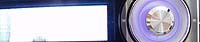 この2つあるメニューの中から【DISP】の真下にあるキーを
押す事により、左図の様なディスプレィタイプの選択画面が表示さ
れる様になる。
この2つあるメニューの中から【DISP】の真下にあるキーを
押す事により、左図の様なディスプレィタイプの選択画面が表示さ
れる様になる。

 ディスプレィタイプはType−AからType−Dの4種類あ
り、切換には右上図の様なパネル右側にあるスイッチを左右に倒す
事により切り換えられるが、まずは左上図の様に表示器中央にある
ディスプレィタイプがType−Bになる様にし、次に【MODE
】の隣にある【TEXT】の真下にあるスイッチを押す様にする。
ディスプレィタイプはType−AからType−Dの4種類あ
り、切換には右上図の様なパネル右側にあるスイッチを左右に倒す
事により切り換えられるが、まずは左上図の様に表示器中央にある
ディスプレィタイプがType−Bになる様にし、次に【MODE
】の隣にある【TEXT】の真下にあるスイッチを押す様にする。

 そして右上図の様に初期設定で設定されていた【Source
Name】をパネル右側の丸いスイッチを左右に倒し、左上図の様
に【Clock】と表示されるまでスイッチを切り換える。
そして右上図の様に初期設定で設定されていた【Source
Name】をパネル右側の丸いスイッチを左右に倒し、左上図の様
に【Clock】と表示されるまでスイッチを切り換える。表示を【Clock】に合わせたならば、最後に表示器の真下に あるスイッチで左から2番目の【MENU】キーを押すと通常表示 に戻り、右上図の様にType−Aの時の動画に時計表示も一緒に 出てくる様になるが、右上図でもわかる様に動画表示が明るく時計 が見え難いだろう。

 そして再び画面左下にある【MENU】キーを押し、今度は左図
の様にディスプレィタイプをType−Cに変えてみる事にする。
そして再び画面左下にある【MENU】キーを押し、今度は左図
の様にディスプレィタイプをType−Cに変えてみる事にする。
ディスプレィタイプをType−Cに変更したならば、【TEX T】の真下にあるキーを押す事で、右上図の様な設定画面が表示さ れる様になる。

 右上図では初期設定で上段表示が【Source Name】と
なっているが、これをパネル右側にある丸いスイッチを左右に倒し
左上図の様に【Date】に変更してみる。
右上図では初期設定で上段表示が【Source Name】と
なっているが、これをパネル右側にある丸いスイッチを左右に倒し
左上図の様に【Date】に変更してみる。次に下段表示の設定にする為に、パネル右側にある丸いスイッチ を今度は下側に倒し、左上図の様に上段である【Upper】の隣 にあった矢印⇒を右上図の様に下段である【Lower】の隣にな る様にする。

 そして今度はパネルの右側にある丸いスイッチを左右に倒し、右
上図の様に下段表示の初期値であった【Status】を左図の様
に【Clock】になる様に切り換える。
そして今度はパネルの右側にある丸いスイッチを左右に倒し、右
上図の様に下段表示の初期値であった【Status】を左図の様
に【Clock】になる様に切り換える。これらの操作で左上図の様に上段が日付となり下段が時計の設定 になった所で、設定画面を終了する為に画面左下にある【MENU 】を押す事により、右上図の様に通常画面表示に戻り日付と時計が 表示される様になる。
このType−C表示は唯一2行表示となるモードで、表示とし ては一番良い様に思える。

 最後に、今度は左図の様にディスプレィタイプをType−Dに
してみるが、左図の様に画面右側に現在のモードが表示される様に
なる。
最後に、今度は左図の様にディスプレィタイプをType−Dに
してみるが、左図の様に画面右側に現在のモードが表示される様に
なる。そして【TEXT】の真下にあるスイッチを押す事により右上図 の様な表示種類の選択画面が表示される様になる。

 この右上図の様に初期値が【Source Name】であった
物を、パネル右側にある丸いスイッチを左右に倒す事により左図の
様な時計表示である【Clock】を選択してみる。
この右上図の様に初期値が【Source Name】であった
物を、パネル右側にある丸いスイッチを左右に倒す事により左図の
様な時計表示である【Clock】を選択してみる。その後、表示器の左下にある【MENU】スイッチを押す事によ り通常表示画面に戻り、右上図の様に現在のモードと時計表示が出 て来る様になる。
この様にU717では4種類の表示モードがあるが、やはり唯一 2行表示ができるType−Cが良いが、表示が寂しい場合には動 画も表示できるType−B等もよいだろう。
◆USBメモリー再生時の画面設定

 先程の設定はスタンバイ状態で行っていた為に、今度は再生状態
時の表示設定を行う為にUSBメモリー再生モードにする。
先程の設定はスタンバイ状態で行っていた為に、今度は再生状態
時の表示設定を行う為にUSBメモリー再生モードにする。すると左上図の様に再生中の表示もスタンバイ時に設定したTy pe−Cになっており、表示タイプは全て連動しており個別に設定 する事は不可能である。
しかしその表示項目は各モードにより個別に設定可能で、左上図 の様に1行だけの表示の為に変更してみるが、変更の為に表示器の 左下にある【MENU】スイッチを押し右上図の様に画面左下にメ ニューを表示させる。

 そしてこの2つあるメニューから【DISP】を押すと左図の様
な表示となり、やはりスタンバイ時に設定した表示モードと同じT
ype−Cになっている事がわかる。
そしてこの2つあるメニューから【DISP】を押すと左図の様
な表示となり、やはりスタンバイ時に設定した表示モードと同じT
ype−Cになっている事がわかる。次に画面左下にある【TEXT】の真下にあるスイッチを押すと 、今度は右上図の様に上下の表示項目を変更する画面が表示される 。

 そしてパネル右側にある丸いボタンを左右に倒し、左図の様に上
段表示を【P−Time】にし、今度は丸いボタンを下側に倒し左
上図の様に矢印⇒を上段の【Upper】から右上図の様に下段の
【Lower】の方へ移動させておく様にする。
そしてパネル右側にある丸いボタンを左右に倒し、左図の様に上
段表示を【P−Time】にし、今度は丸いボタンを下側に倒し左
上図の様に矢印⇒を上段の【Upper】から右上図の様に下段の
【Lower】の方へ移動させておく様にする。

 更に丸いスイッチを左右に倒し、左図の様に下段設定へ【Fil
e Name】を設定してみる。
更に丸いスイッチを左右に倒し、左図の様に下段設定へ【Fil
e Name】を設定してみる。そして画面左下にある【MENU】スイッチを押して通常表示に 戻すと、右上図の様に上段には曲順とその再生時間に、下段にはM P3ファイルに付けたファイル名が表示され、ファイル名は横スク ロールしながら表示する様になる。
ただ残念な事は、一度に表示される文字数が少ない事に合わせて 半角文字も全て全角に変換して表示している為に、実際の表示文字 数が少ない事になってしまう。
また、右上図でもわかる様に表示の左側にはその表示項目名が表 示されているが、できればファイル名表示の桁数をできるだけ多く 取れる様に、この様な表示項目名は無くても良い様な感じがした。
◆フィルタ関係の設定1 (イコライザーカーブ)

 次にイコライザーカーブに付いてただが、設定の変更については
再生中に表示器左下にある【MENU】スイッチを押す事で左上図
の様に画面左下に2つのメニューが表示される。
次にイコライザーカーブに付いてただが、設定の変更については
再生中に表示器左下にある【MENU】スイッチを押す事で左上図
の様に画面左下に2つのメニューが表示される。これまでは表示関係の設定を行う為にこの2つのメニューの中か ら【DISP】を選んできたが、ここではもう一つの【dB EQ】 を押す事で右上図の様なイコライザーカーブの設定画面が表示され る様になるが、初期値では右上図の様に【USER】となっており ユーザーが自由に変更できるモードになっている。
このイコライザーカーブはユーザーの他にロック・ボーカル・イ ージー・ダンス・ジャズ・ナチュラルの7つから選択できる様にな っているが、実際に試聴してみて好みの物を選択すると良い。
しかし、このイコライザーカーブは内臓アンプと純正スピーカで 使用する際には便利な機能かも知れないがマルチアンプ用としては 不要で、以前使用していたPioneerのDEH−P919では 初期値がフラット設定でなかった為にバッテリー端子を外した際に は毎回フラットに切り換える必要があったが、次にある音質設定を 含め全てフラットな設定が初期値になっているのは嬉しい事である 。
◆フィルタ関係の設定2 (オーディオセットアップ)

 ここでは音声に関したフィルター関係の設定を行える様になって
いる。
ここでは音声に関したフィルター関係の設定を行える様になって
いる。この音声関係のフィルターを設定するオーディオセットアップは 、左図の様に再生中に右図にあるパネル左側の丸いボリュームつま みを、1秒以上押していると設定画面へと切換わる様になる。
また、この設定項目でボリュームのオフセット指定項目では、再 生するモードによって設定できる項目もある為に、その際には必要 に応じて再生するメディアを選択し直して再びオーディオセットア ップをする必要がある。

 オーディオセットアップメニューに入ると、ボリュームのつまみ
を押す度に左図の項目から順に表示されるが、左右にあるのがハイ
パスフィルターの設定でである。
オーディオセットアップメニューに入ると、ボリュームのつまみ
を押す度に左図の項目から順に表示されるが、左右にあるのがハイ
パスフィルターの設定でである。これはドアスピーカ等の板金等が共振しない様に一定周波数以下 の低音をカットする物で、初期値はフロント・リア共にカットしな いThroughとなっている。
この項目はボリュームのつまみを回転させる事で、40〜220 Hzまでを8段階にフロント・リアを別々に切り換える事ができる 様になっている。

 また左図がボリュームのオフセット設定で、CDやチューナ等の
音量の違いを合わせる為に調整する項目であるが、こちらも初期値
は全てのソースにおいてゼロ設定となっている。
また左図がボリュームのオフセット設定で、CDやチューナ等の
音量の違いを合わせる為に調整する項目であるが、こちらも初期値
は全てのソースにおいてゼロ設定となっている。そして右上図の2ZONEはデュアルゾーン設定で、内臓4ch アンプを本機の再生音とAUXに入力された音声を2chずつ別々 に再生する為の設定である。
用途は不明だが面白い使い方として、フロントドアはハイパス設 定にして低域をカットし、別メニューにあるサブウーハ設定を行う 事によりここのメニューにローパスフィルタ設定が出てくるが、サ ブウーハ出力をAUXに接続しリアドアやリアトレイのスピーカを サブウーハ代わりにする事も可能かも知れない。
これにより2ウェイのマルチアンプが内臓4chアンプで実現で き、別途サブウーハを購入しなくともそれなりの低音を得る事がで きる様になるだろう。
ただ、この組み合わせが可能かどうかは検証しなかった為に実際 にテストしてから利用して頂きたい。
◆音質に関した設定 (オーディオコントロール)

 そして一般的に利用されている音質調整のオーディオコントロー
ルを変更するモードにする為には、左図の様に再生中に右図にある
ボリュームのつまみを1度押すとモードが切り換わる。
そして一般的に利用されている音質調整のオーディオコントロー
ルを変更するモードにする為には、左図の様に再生中に右図にある
ボリュームのつまみを1度押すとモードが切り換わる。先程のオーディオセットアップではボリュームのつまみを1秒以 上長押しするのに対して、こちらはポンと軽く押す程度で切り換え る事ができる様になる。

 こちらの設定もボリュームのつまみを押す度に各項目が切り換わ
り、最後の項目であるフェーダの次は元の再生画面に戻る様になる
為に、再度設定したい場合にはもう一度ボリュームのつまみを押せ
ば設定画面に切り換わる様になる。
こちらの設定もボリュームのつまみを押す度に各項目が切り換わ
り、最後の項目であるフェーダの次は元の再生画面に戻る様になる
為に、再度設定したい場合にはもう一度ボリュームのつまみを押せ
ば設定画面に切り換わる様になる。

 最初の3項目はBass・Middle・Trebleとトーン
コントロールと呼ばれている調整で、ボリュームのつまみを回す事
により変更できる様になっている。
最初の3項目はBass・Middle・Trebleとトーン
コントロールと呼ばれている調整で、ボリュームのつまみを回す事
により変更できる様になっている。そして右上図のバランスは左右の音量を調節する物で、ほとんど の場合には左右のレベルを調節する必要は無いだろう。

 そして左図が最後の項目であるフェーダで、これは前後の音量を
可変する物で、今回使用する車両ではリアにスピーカボックスを搭
載し、フロントは予備として使用している為に完全にリア寄りにし
て使用する事が多い。
そして左図が最後の項目であるフェーダで、これは前後の音量を
可変する物で、今回使用する車両ではリアにスピーカボックスを搭
載し、フロントは予備として使用している為に完全にリア寄りにし
て使用する事が多い。このフェーダからボリュームのつまみを押すと、右上図の様に通 常の表示画面へと戻る。
メインに戻る 車両関係に戻る 自動車メニューに戻る 自動車用パーツに戻る
U717に戻る
